Agilní řízení zdrojů
Úvod
Tradiční nebo agilní řízení zdrojů?
Jak používat tuto funkci
Role a oprávnění
Úvod
Dokážete si představit spojení toho nejlepšího z klasického řízení zdrojů a agilního řízení projektů v jediném nástroji? My ano. Proto představujeme modul pro přehledné přiřazení týmů a uživatelů k projektům z pohledu nejvyšší úrovně – agilní řízení zdrojů včetně vestavěného řízení dovedností. Jde o snadno použitelný vizuální nástroj, který je alternativou ke klasické správě zdrojů a je ideálním pomocníkem, pokud řešíte více než 10 projektů najednou.
Pro maximální přehlednost a jednoduchost využívá tento nástroj pouze základní dimenze (projekt, týmy, pracovníci, čas). Řízení dovedností pomáhá přidělovat specialisty a odborníky k práci, která co nejlépe využívá jejich dovednosti. Udržujte harmonii spolupráce na projektech, týmech a lidech na dosah ruky. Spravujte své zdroje agilním způsobem.
Tento modul představuje novou úroveň optimalizace vašich zdrojů a tím i celkové efektivity řízení vašeho projektu. Kombinace všech těchto výhod ve svém důsledku znamená méně stresu, lepší vztahy, méně konfliktů, lepší atmosféru na pracovišti a v konečném důsledku lepší dodávky pro koncového zákazníka.
Klíčové vlastnosti:
- Snadný a vizuální nástroj pro plánování zdrojů od nejvyšší úrovně
- Alternativní varianta pro klasickou správu zdrojů
- Agilní rozdělení týmů
- Alokace zdrojů portfolia – vstup a výstup plánování
- Pouze základní dimenze (projekt, týmy, pracovníci, čas)
- Řízení dovedností – pomáhá alokovat specialisty a experty
Tradiční nebo agilní řízení zdrojů?
Tato část vysvětluje rozdíl mezi dvěma správami zdrojů, které jsou součástí plánů Business a Platform. Co mají (a nemají) společného? Velmi málo. Kromě názvu sdílejí hlavní účel – přiřazení zátěže dostupným kapacitám. Když vidíme, jak každý naplňuje tento hlavní účel, je jasné, že společné prvky se rychle rozcházejí. Je velmi důležité si uvědomit, že NEMAJÍ žádné funkční spojení. Následující srovnávací tabulka poskytuje přehled rozdílů ve frázích.
| Agilní řízení zdrojů | Resource management | |
| Úroveň detailu | Plánování na vysoké úrovni | Mikromanagement |
| Měřicí jednotky | týdny | Hodiny |
| Rozměry | Zobrazení projektu, zobrazení týmu, zobrazení uživatele | Uživatelský pohled, skupinový pohled |
| Na palubě | Představit základní principy | Profesionální provedení |
| Svoboda použití | Nezávislé na zbytku aplikace | Úzce propojeno s pravidly a omezeními úkolů a projektu |
| Časové rozpětí | Pouze budoucnost | Budoucnost a minulost |
| Sada funkcí | Základní, intuitivní | Obrovský, expert |
| Sada funkcí | Ano | Ne |
| zprávy | Ne | Ano |
Jak se rozhodnout
Chcete-li převést tabulku do srozumitelných příběhů, zde je několik užitečných rad. Měli byste si uvědomit, které výroky s vámi nejvíce rezonují.
Agile Resource Management je navržen pro:
- Ředitelé rozhodují o dlouhodobých prioritách společnosti, protože to umožňuje snadno přidělovat kapacity projektům i měsíce dopředu
- Ředitelé zajišťují, že superhvězdy společnosti jsou využívány pro správné projekty ve správný čas, protože funkce řízení dovedností umožňují přesně určit alokaci nejlepších talentů
- Režiséři se dívají na celkový obraz, protože zobrazuje všechny nejdůležitější informace bez zbytečných podrobností
- Manažeři vidí různé perspektivy díky 3 typům pohledů – projekty, týmy, pracovníci
- Manažeři, kteří se vyhýbají mikromanagementu, protože jasně vizualizuje, k čemu jsou pracovníci přiřazeni
- Manažeři posilující funkční týmovou práci, protože umožňuje vytvářet týmy s kompatibilními a vzájemně se doplňujícími dovednostmi
- Cílově orientovaní manažeři, protože se rychle osvojuje, funguje hladce a nikdy se nestane rušivým
- Týmoví hráči, protože osobní widget zobrazuje nejen vaše projekty, ale také spolupracovníky na těchto projektech
- Ředitelé, manažeři a pracovníci hledí dopředu, protože je to plánovací nástroj pracující pouze s budoucností
Agile Resource Management není určen pro:
- Generování číselných reportů
- Vizualizace průběhu nebo stavu projektu
- Plánování proporcionálního zatížení (% alokací zdrojů za časové období)
- Mikromanagement
- Pohled do minulosti
- Ovládání
Správa zdrojů je určena pro:
- Ředitelé vykonávající plnou kontrolu, protože to funguje do hloubky, ve formě hodinových alokací
- Ředitelé touží po podrobných zprávách kvůli specializovanému dashboardu a jeho widgetům
- Manažeři plánují právě proto, že umožňuje automatické, ale i manuální hodinové přidělování na uživatele/den
- Technologicky zdatní manažeři, protože dodržuje různé vlastní konfigurace a některé ze zbytku aplikace
- Manažeři vyhodnocující čísla díky specializovanému dashboardu a jeho widgetům
- Samostatně spravující pracovníci díky osobnímu widgetu
Správa zdrojů není určena pro:
- Uživatelé bez řádného školení
- Jednoduché ovládání
Jak používat tuto funkci
Existují dva způsoby, jak přistupovat k Agile Resource Management. První z nich je položka v Globálním menu >> Podnikání >> Agilní správa zdrojů.
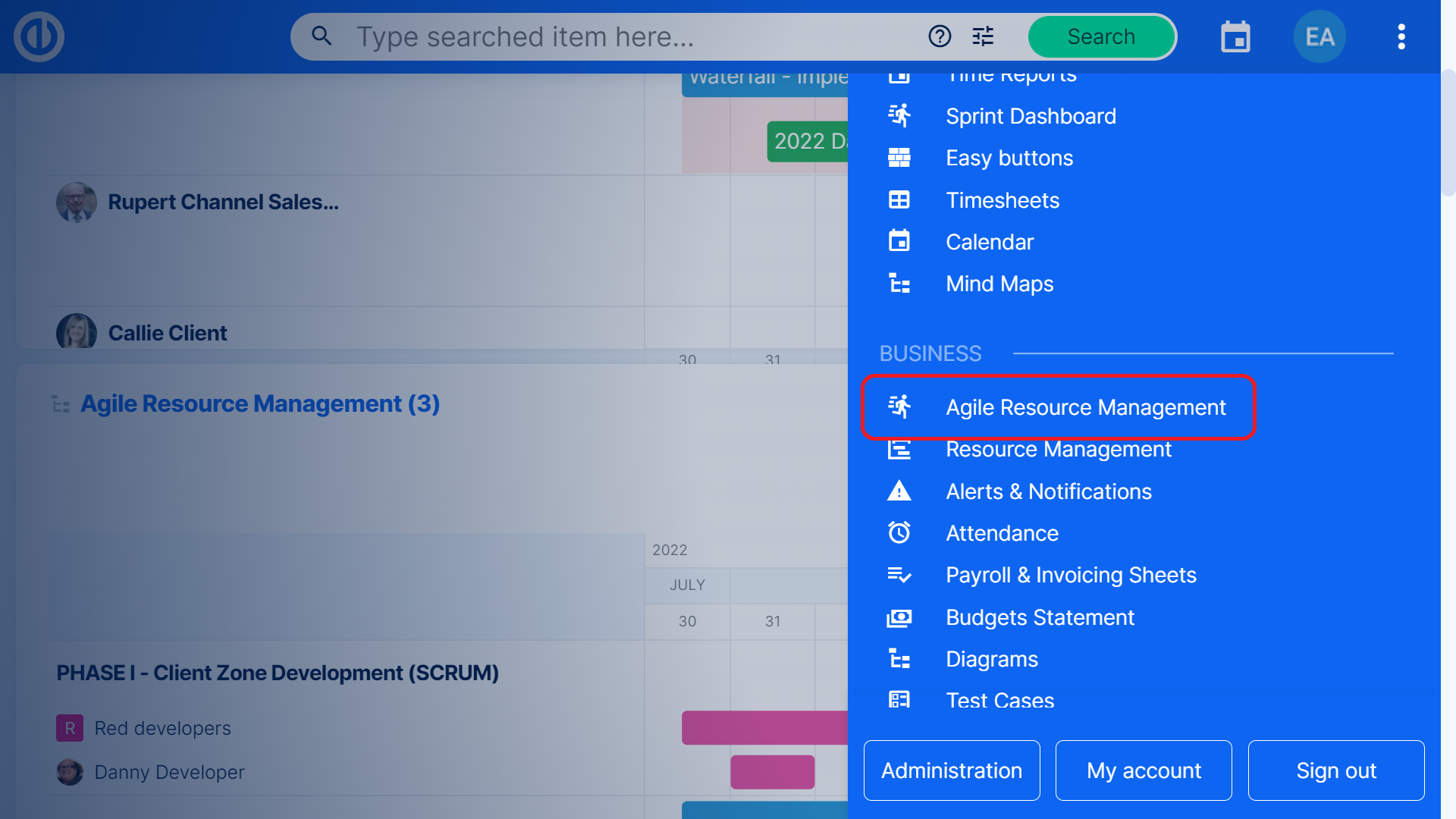
Tím se dostanete na stránku věnovanou výhradně tomuto nástroji, včetně všech nastavení a možností filtrování. Pojďme si vysvětlit možnosti, které najdete v horní liště.
- Filtry: Zde můžete přidat neomezené množství kritérií filtrování pro alokace zobrazené na časové ose. Klikněte na Smazat všechny tlačítko pro smazání všech vybraných filtrů.
- Vyhledávací pole: Zde můžete zadat libovolné hledané slovo nebo jeho část, na základě kterého se na časové ose zobrazí pouze údaje odpovídající tomuto hledanému slovu (např. projekty, týmy, pracovníci).
- Uložené filtry: Zde můžete rychle vybrat jeden z uložených filtrů namísto ručního konfigurování kritérií filtrování.
- Projekty, týmy, pracovníci: Zde si vyberete, zda chcete vidět alokace strukturované podle projektů, týmů nebo pracovníků na časové ose.
- Den, týden, měsíc: Zde si zvolíte úroveň přiblížení na časové ose v závislosti na tom, s jak velkým časovým úsekem potřebujete pracovat.
- Globální nabídka: Zde máte možnost změnit režim zobrazení (normální, kompaktní), zobrazit nebo skrýt globální události, správu dovedností nebo aktivovat zobrazení na celou obrazovku pro lepší viditelnost. Pomocí níže uvedených tlačítek můžete vytvořit globální událost, která se v určité datum zobrazí na časové ose včetně zadaného jména a komentáře, dále máte možnost exportovat (stáhnout) snímek obrazovky časové osy ve formátu JPEG nebo PNG a nakonec si můžete prohlédnout historii změn provedených v tomto nástroji, včetně možností filtrování historie.
- Přidejte projekty: Pokud máte na časové ose zobrazené alokace podle projektů, zobrazí se tlačítko, pomocí kterého můžete na časovou osu přidat kterýkoli ze stávajících projektů.
- Vytvořte tým: Pokud máte na časové ose zobrazené alokace podle týmů, zobrazí se tlačítko, které vám umožní vytvořit tým zadáním jeho názvu, barvy, avatara, výběrem, zda se jedná o externí nebo Scrum tým, data zahájení sprintu a trvání sprintu. v týdnech. Vytvořený tým se okamžitě zařadí mezi ostatní týmy viditelné na časové ose, včetně alokací, které mu přiřadíte.
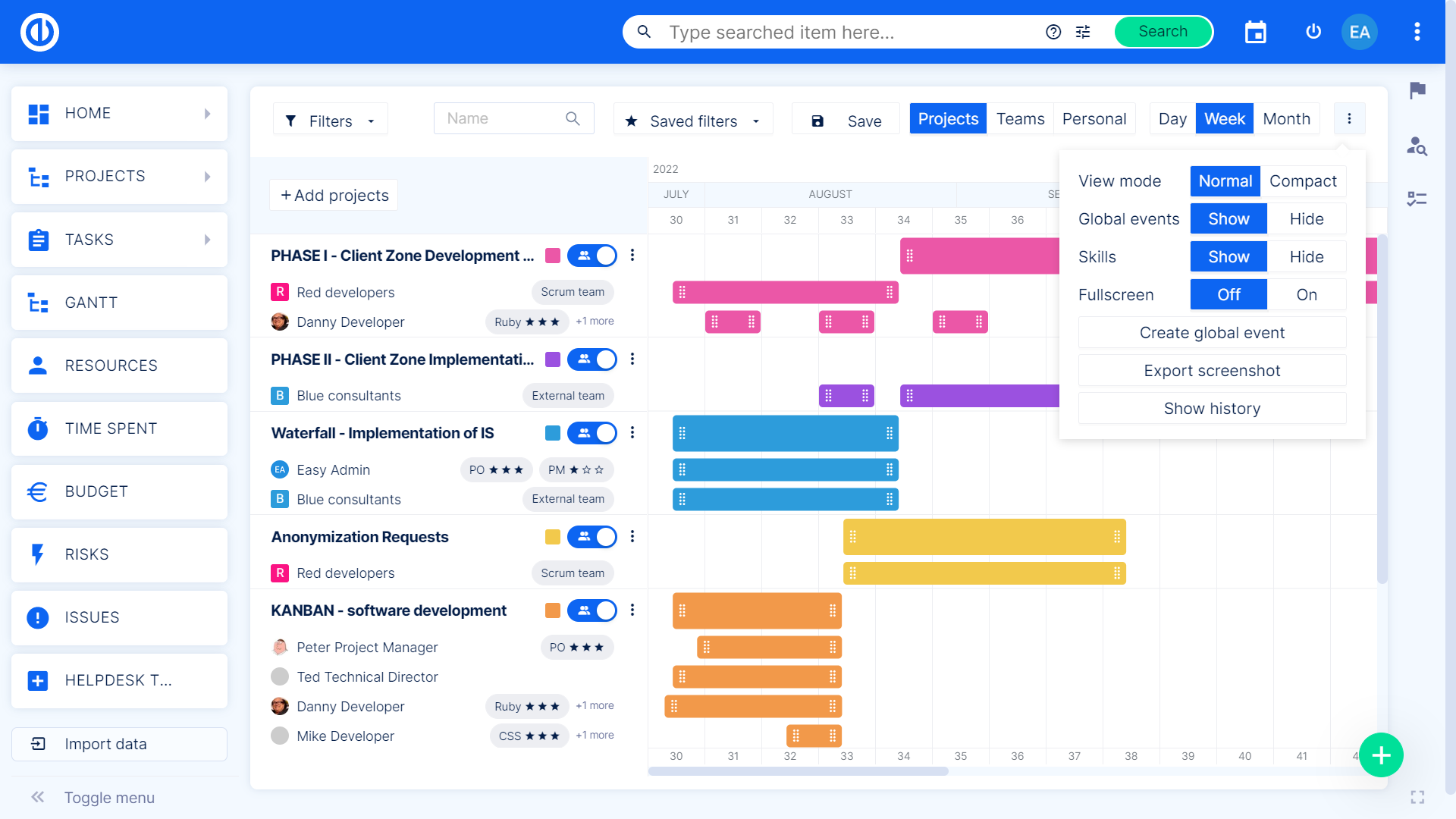
V levé dolní části vidíte seznam projektů, týmů nebo pracovníků, podle kterých jsou alokace strukturovány na časové ose. Za každou položkou seznamu vidíte barvu této položky na časové ose, je zde také přepínač pro rychlé zobrazení/skrytí této položky na časové ose a hned vedle najdete globální nabídku, pod kterou se skrývají různé možnosti, které můžete udělat s danou položkou. Můžete například přidat pracovníky do projektu, vytvořit událost projektu nebo odstranit projekt. Můžete upravit tým, přidat projekty nebo pracovníky do týmu nebo jej odstranit. U jednotlivých pracovníků můžete upravit jejich dovednosti nebo zobrazit/skrýt paralelní přidělení (ty se po aktivaci zobrazí pouze v tým Pohled. ). Pořadí jednotlivých projektů, týmů a pracovníků v seznamu můžete libovolně měnit pomocí funkce drag-and-drop.
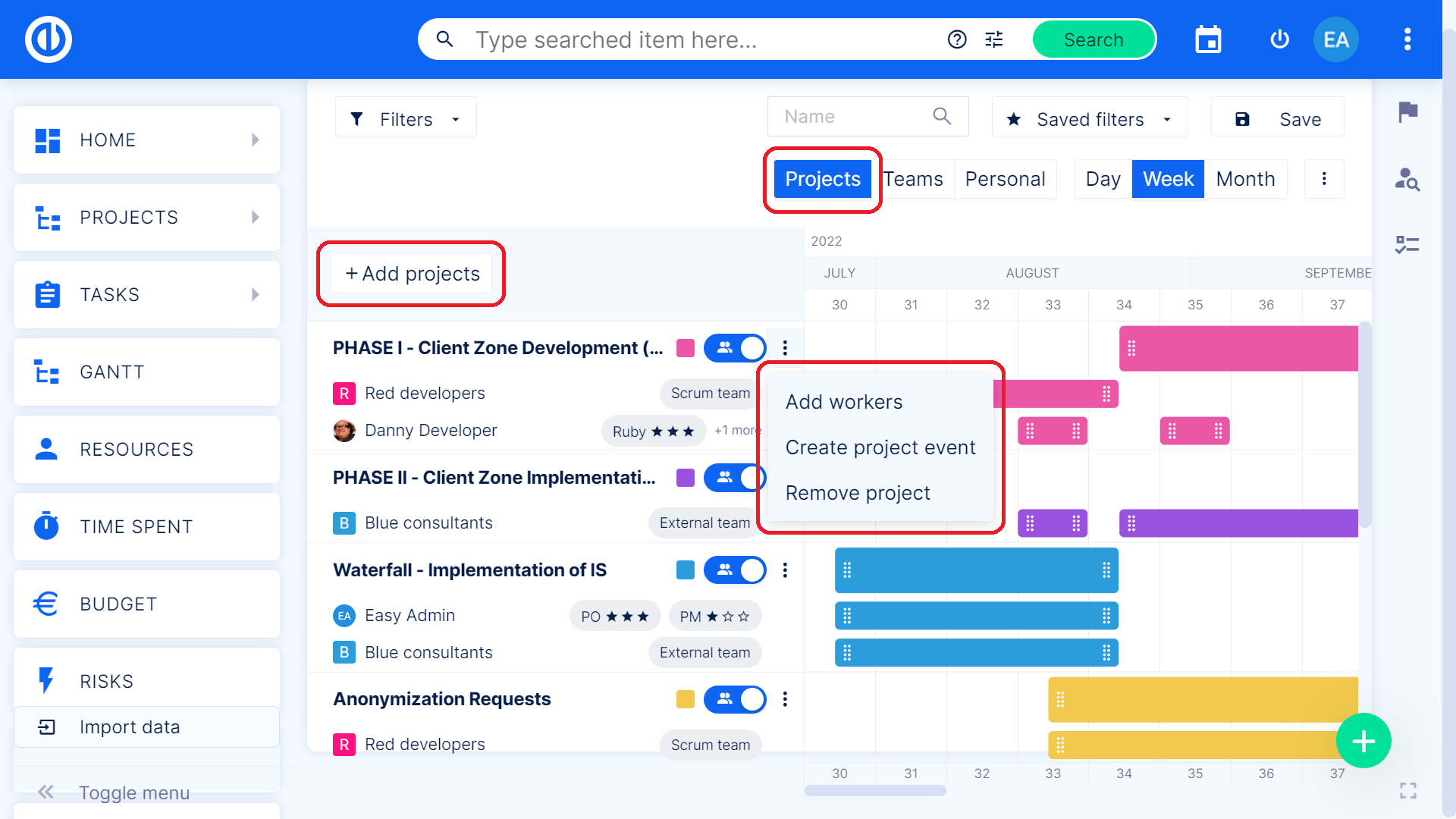
V pravé dolní části se nachází časová osa, kde vidíte barevné pruhy zobrazující alokace, tedy vytížení daného projektu, týmu nebo pracovníka v čase. Tyto alokace jsou pro lepší přehlednost barevně odlišeny a můžete je libovolně prodlužovat nebo zkracovat posunutím okraje daného přidělení (pomocí funkce drag-and-drop). Novou alokaci vytvoříte dvojitým kliknutím levého tlačítka myši kdekoli na časové ose. Chcete-li alokace smazat, klikněte pravým tlačítkem myši na danou alokaci a vyberte Smazat přidělení.
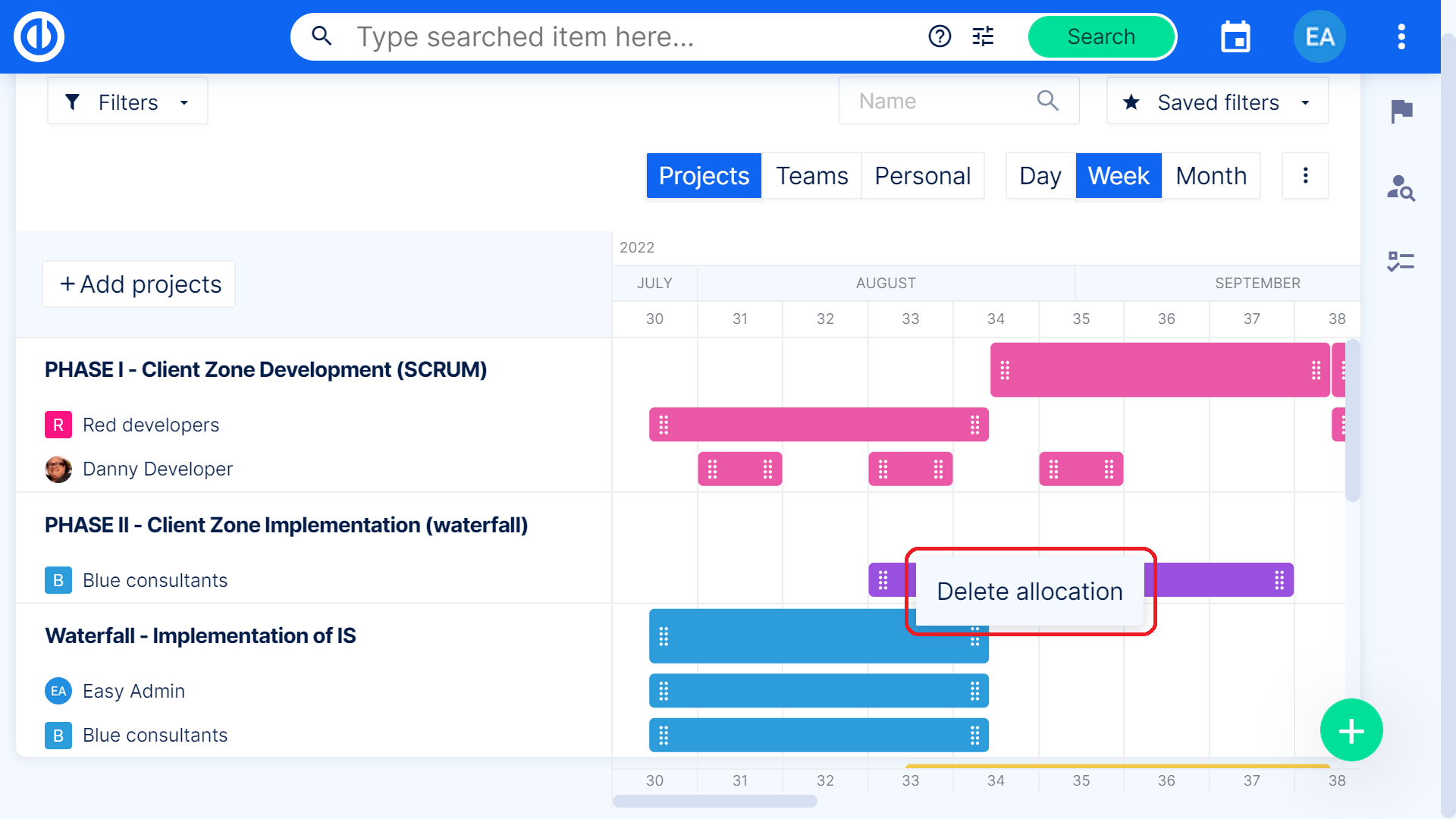
Druhým způsobem, jak přistupovat k Agile Resource Management, je widget na My dashboard. Jednoduše přejděte na libovolný řídicí panel a klikněte na Přizpůsobte tuto stránku tlačítko ve spodní části. V seznamu widgetů vyhledejte sekci Agile Resource Management a vyberte jednu ze dvou možností: projektová a osobní. Jak vidíte, widget na My dashboard je vždy omezen na projekt nebo osobní pohled a nelze mezi nimi přepínat v reálném čase. Na jednu stránku však můžete přidat neomezený počet těchto widgetů s různým nastavením. V nastavení widgetu si můžete vybrat název widgetu a přednastavit kritéria filtrování.
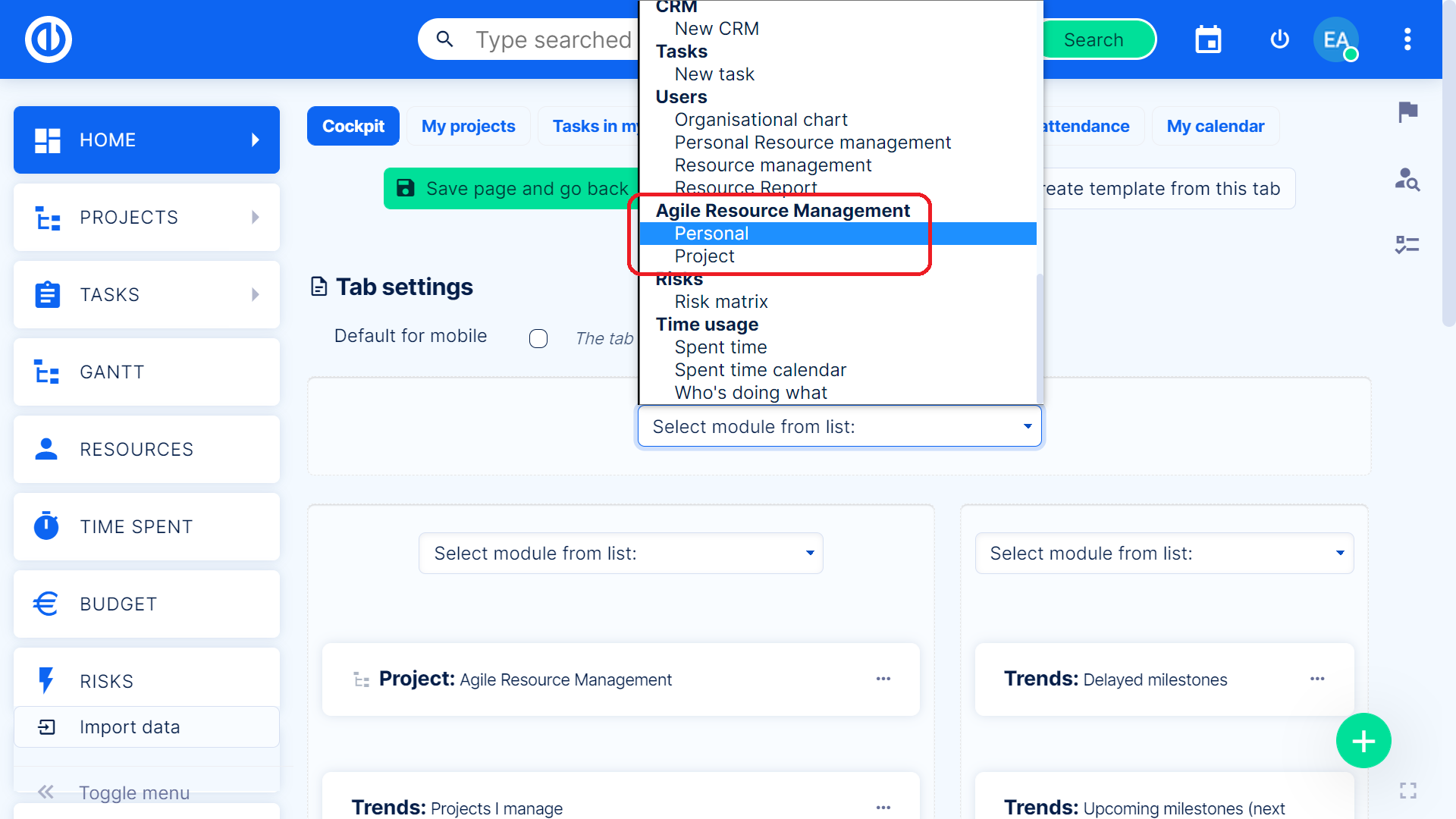
Jakmile změny uložíte, widget se okamžitě zobrazí na hlavním panelu. Přímo na widgetu lze přepínat mezi různými časovými obdobími (den, týden, měsíc) a nechybí ani globální nabídka s dalšími možnostmi zobrazení.
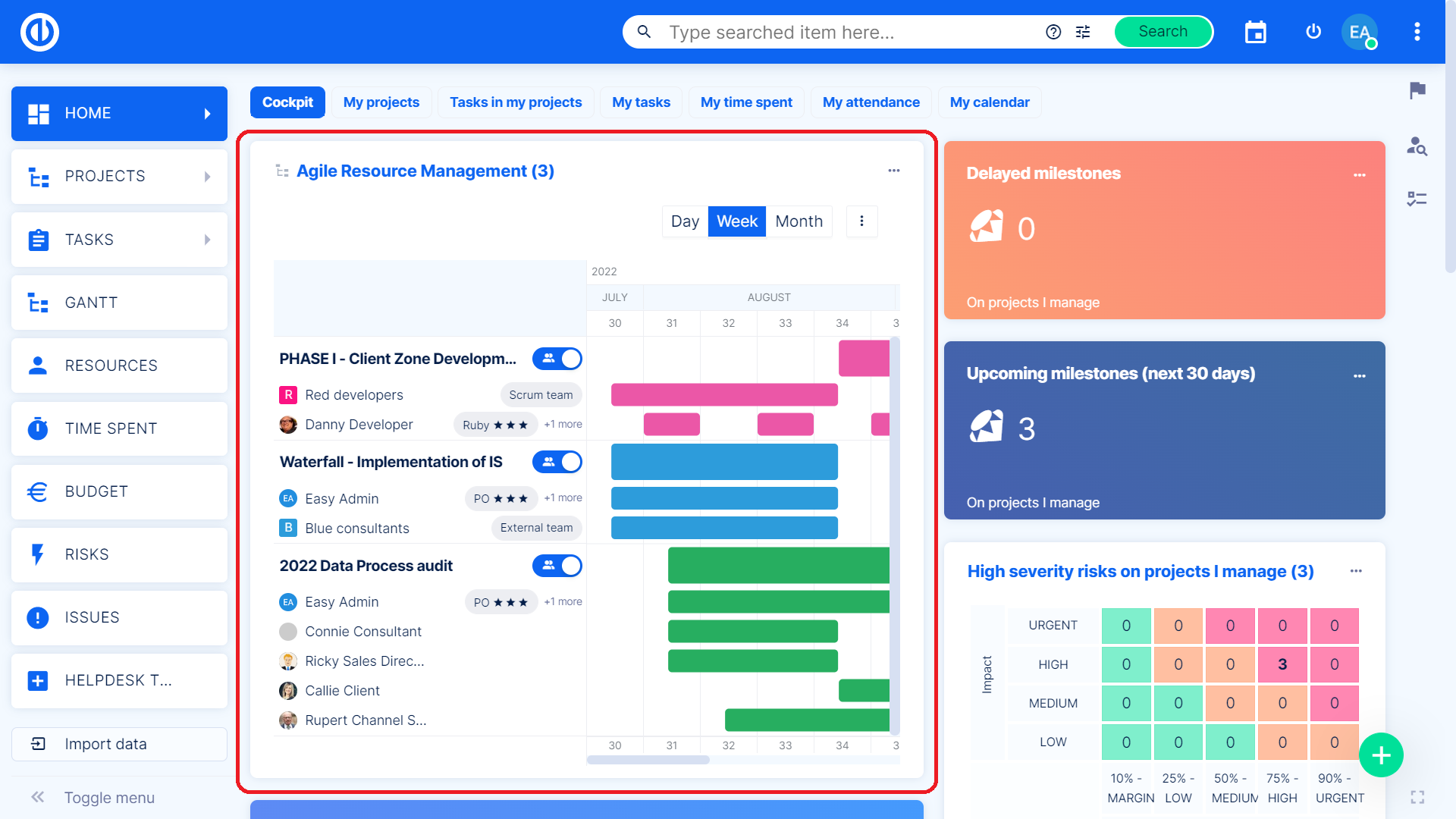
Chcete-li přidat nový tým nebo dovednost do Agile Resource Management, přejděte do Administrace >> Kategorie >> Agile Resource Management, kde najdete obě možnosti na jednom místě. Kromě přidávání nových týmů a dovedností můžete samozřejmě také upravovat nebo odstraňovat stávající.
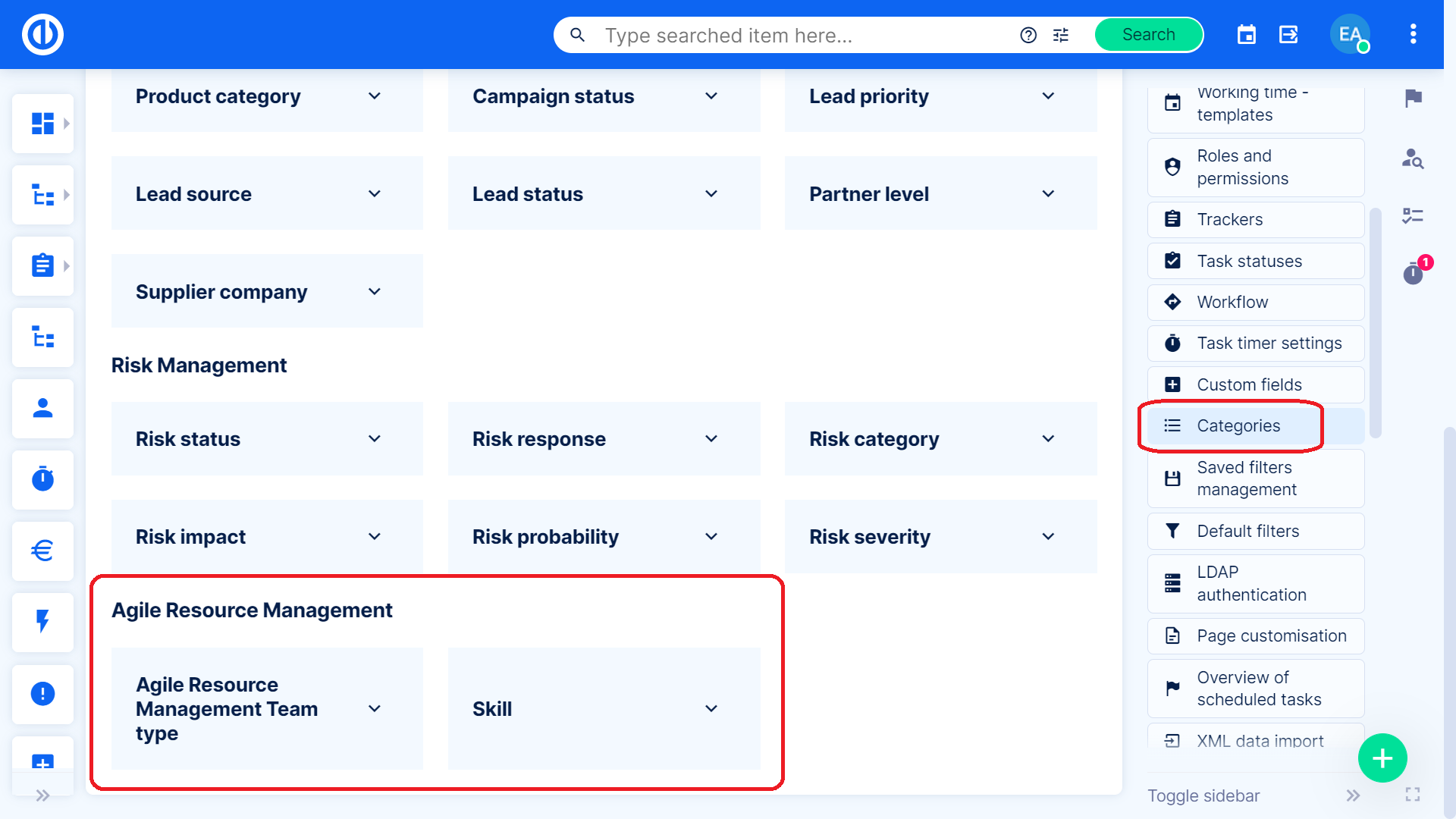
Role a oprávnění
Neměli bychom zapomenout nastavit uživatelská oprávnění, v Administrace >> Role a oprávnění >> vybrat roli >> Globální oprávnění >> Agile Resource Management. Zde jednoduše zkontrolujete, zda má příslušná uživatelská role právo nahlížet do Agile Resource Management a zda ji může spravovat (tj. provádět v ní změny).

